1. Setup für Video-Trainings
Sollten Sie Zoom mit Coursepath verbinden wollen und noch kein Zoom-Konto haben, richten Sie sich dort zuerst einen Account ein. Das geht mit Ihrer geschäftlichen E-Mail-Adresse und innerhalb weniger Minuten. Zoom bietet verschiedene Pakete an, die verschiedene Anforderungen abdecken. Das kleinste Paket ist dabei kostenlos erhältlich. Für die Integration in Coursepath benötigen Sie jedoch einen Zoom Pro Account.
Verknüpfen Sie Ihren Zoom Account mit Ihrer Coursepath Akademie
Klicken Sie dazu auf Ihr Profilbild in der rechten oberen Ecke, um das Dropdown Menü zu öffnen. Wählen Sie „Optionen“. Unter „Integrationen“ steht Ihnen hier „Zoom“ zur Verfügung.
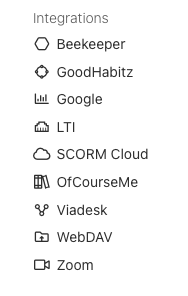 Sie können dann die Daten für die Verknüpfung im entsprechenden Fenster angeben. Dazu erstellen Sie zunächst eine Server-to-Server OAuth App im Zoom Marketplace. Hinweis: Die JWT-App wird von Zoom selbst nicht mehr unterstützt.
Sie können dann die Daten für die Verknüpfung im entsprechenden Fenster angeben. Dazu erstellen Sie zunächst eine Server-to-Server OAuth App im Zoom Marketplace. Hinweis: Die JWT-App wird von Zoom selbst nicht mehr unterstützt.
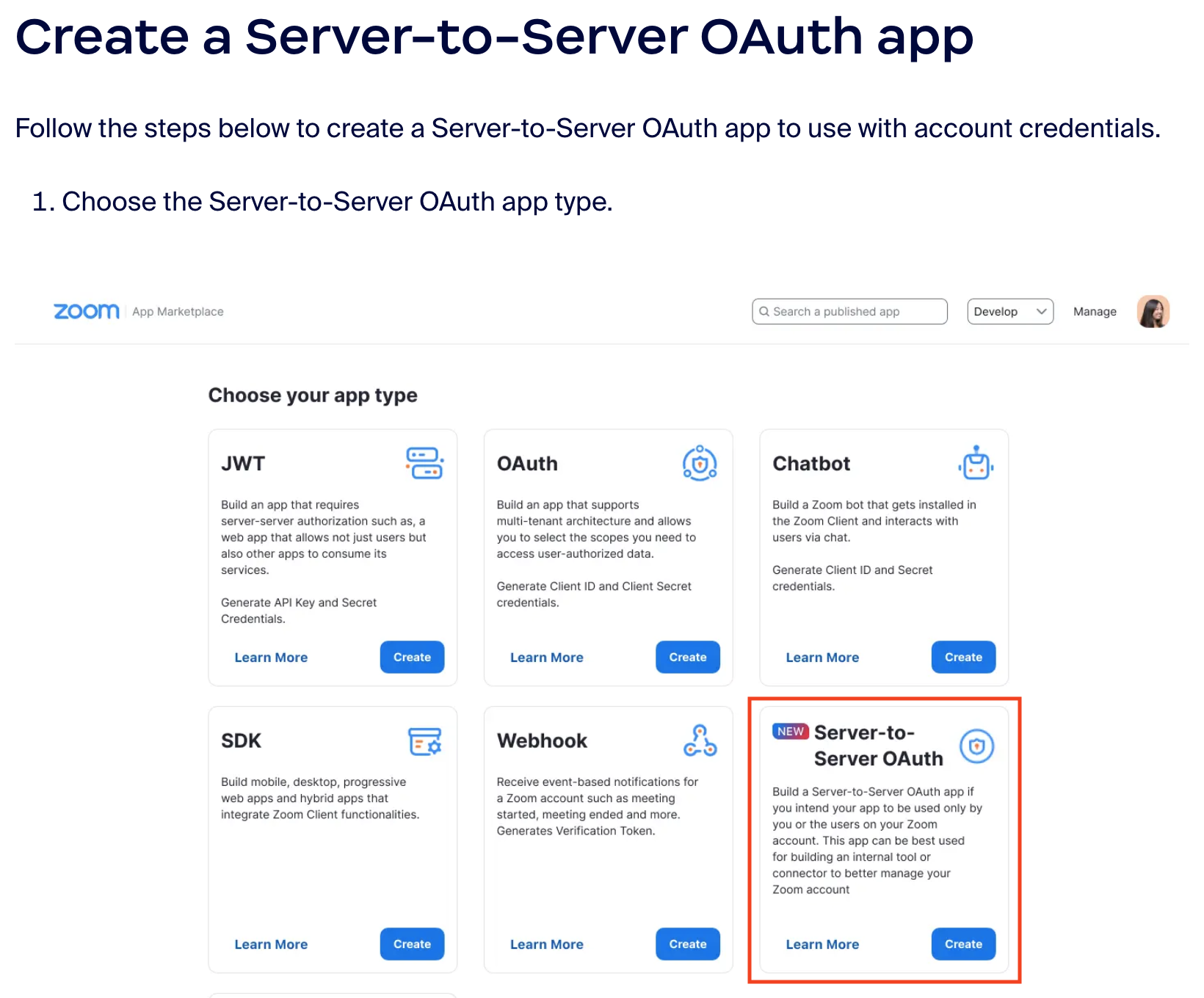
Als Nächstes geben Sie die erforderlichen Informationen bei der Einrichtung von Coursepath ein.
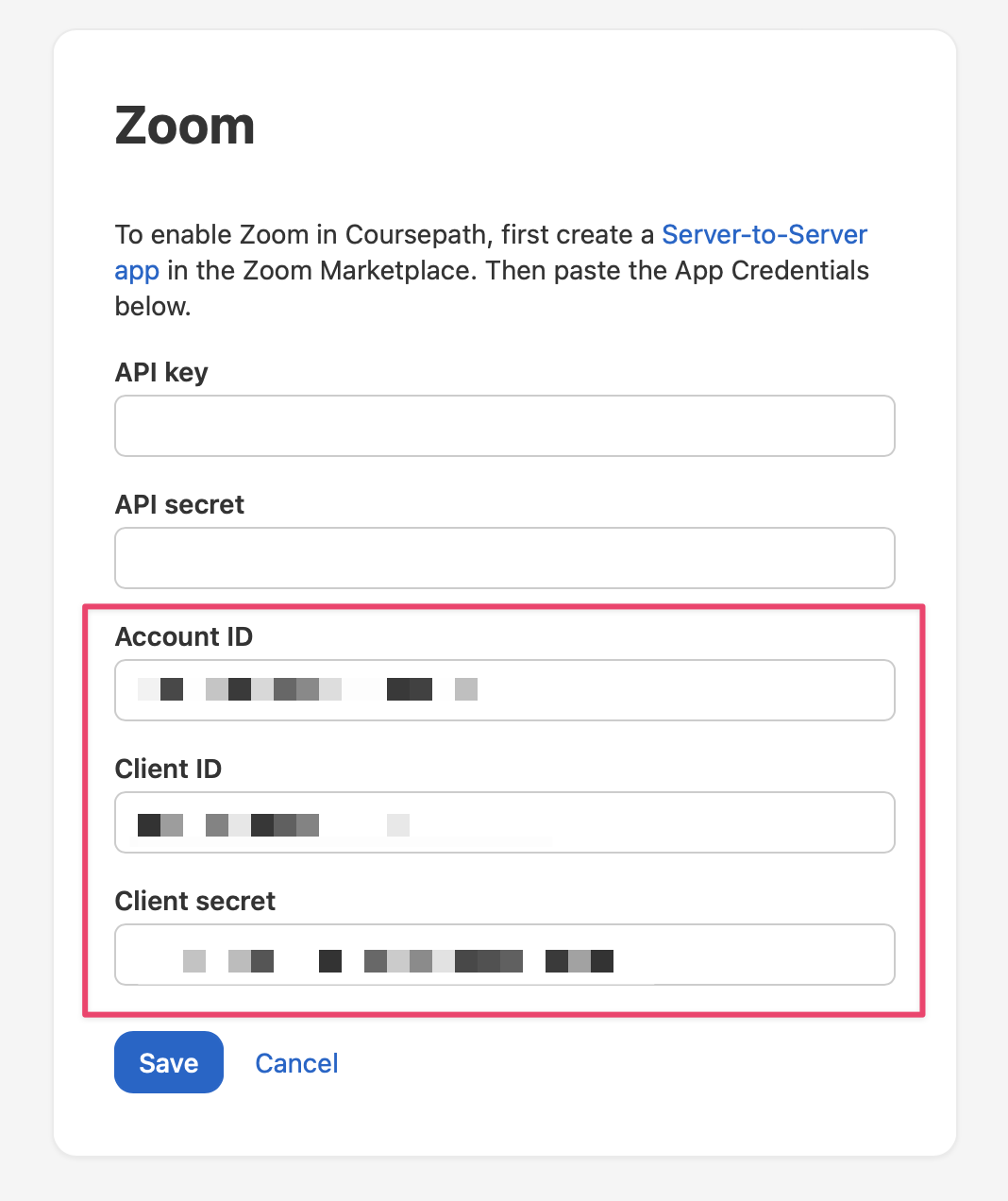
Fügen Sie die von Zoom zur Verfügung gestellten Werte für Account ID, Client ID und Client Secret in das Dialogfeld in Coursepath ein und klicken Sie auf Speichern. Sie finden diese Daten (Integrationsauthentifizierung) in Ihrem Zoom-Konto unter Einstellungen > Meeting > Andere.
2. Live-Termine hinzufügen
Um eine Live-Sitzung zu planen, gehen Sie genauso vor, wie bei jeder anderen Terminplanung innerhalb der Coursepath Akademie.
Wenn Sie sich auf Kursebene befinden, klicken Sie in der Menüleiste oben auf „Kalender“. Klicken Sie dann auf den Button „+ Termin hinzufügen“.
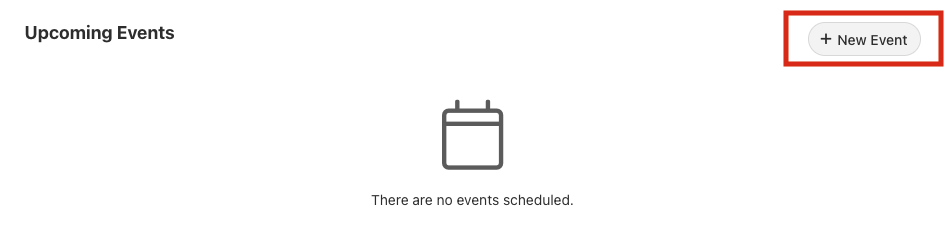
Im Dialogfenster zum neuen Termin finden Sie nun neben den bekannten Angaben zusätzlich das Auswahlfeld zu Zoom. Setzen Sie hier das Häkchen und wählen Sie im Dropdown den Host des Meetings aus. Die Liste wird über die API-Schnittstelle aus den Nutzern des Zoom Accounts übernommen.
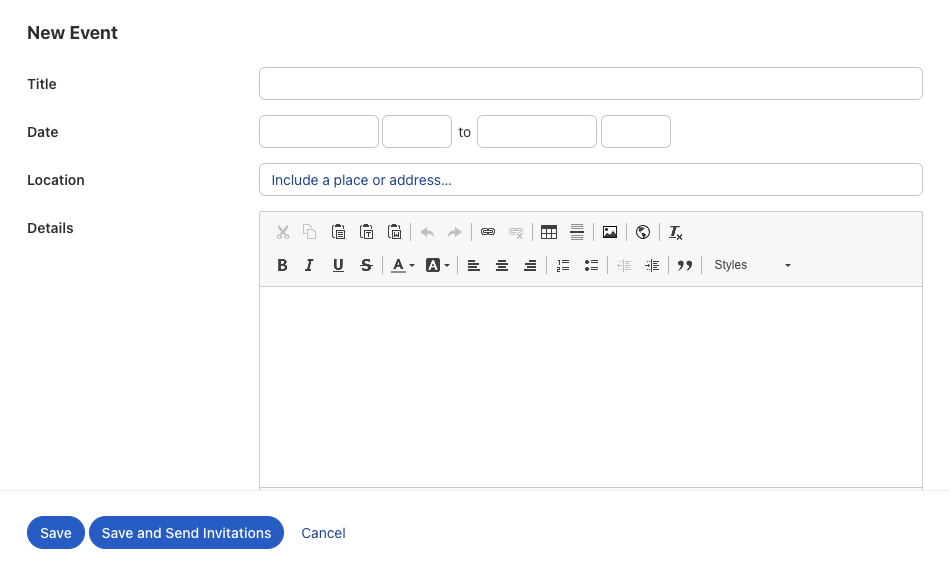 Über die Verknüpfung wird das angelegte Zoom Meeting auch in der Anwendung selbst für den entsprechenden Nutzer angezeigt.
Über die Verknüpfung wird das angelegte Zoom Meeting auch in der Anwendung selbst für den entsprechenden Nutzer angezeigt.
Der Termin in Coursepath zeigt dann automatisch auch den Link zur Einwahl sowie Meeting ID und Passwort an, sodass alle Kursteilnehmer problemlos am Live-Termin teilnehmen können.